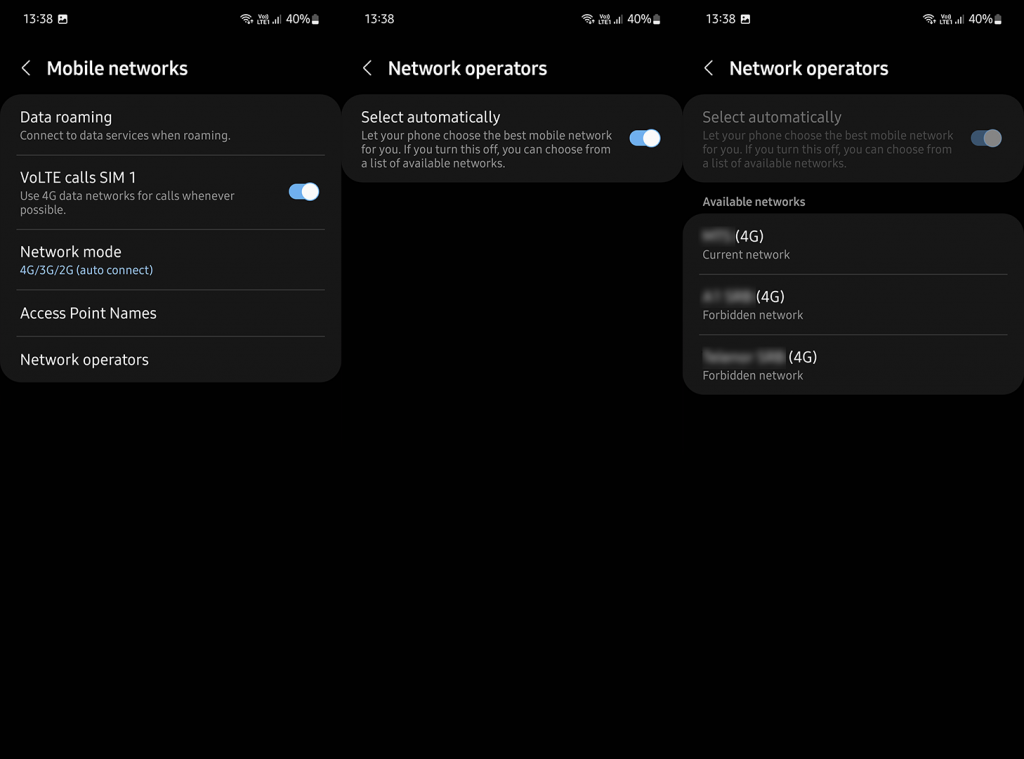Als u de foutmelding "Niet geregistreerd op netwerk" op uw telefoon krijgt, is de kans groot dat uw simkaart niet is geactiveerd, dat u geen roaming kunt gebruiken of dat er andere problemen zijn met de simkaart of het Android-systeem. Start uw apparaat opnieuw op en probeer het nog een keer. Als dat niet heeft geholpen, bekijk dan de instructies die we hieronder hebben gegeven.
De meest voorkomende oorzaken van deze fout zijn:
- Plaatsing van de simkaart of mogelijke schade.
- De simkaart is niet actief.
- Uw provider is niet de standaard serviceprovider/netwerkoperator.
- Roaming is niet beschikbaar in de huidige regio voor uw provider.
- Carrier-vergrendelde simkaart.
Inhoudsopgave:
- Bel uw providers Callcenter om de simkaart te activeren
- Kies het standaard netwerk van providers
- Uw simkaart verwijderen en opnieuw toevoegen
- Neem contact op met uw provider
Waarom is mijn simkaart niet geregistreerd op het netwerk?
1. Bel uw providers Callcenter om de simkaart te activeren
In sommige regio's moet u een nieuwe simkaart activeren door het callcenter van de provider te bellen. Zodra u het automatische antwoord ontvangt, zou u zonder problemen moeten kunnen bellen en gebeld worden. Daarna zou u configuratieberichten voor mobiele data en MMS APN-instellingen moeten ontvangen .
Als dat niet helpt en u krijgt nog steeds de melding dat de telefoon niet op het netwerk is geregistreerd, controleert u de instellingen van de serviceprovider.
2. Kies het standaard netwerk van providers
Hoewel klein, is er een kans dat de gebruikte simkaart geen verbinding maakt met de standaardserviceprovider. De standaardinstelling is Automatisch, waarbij de simkaart automatisch verbinding maakt met een vooraf ontworpen operator. U kunt echter proberen de automatische modus uit te schakelen en uw provider handmatig te selecteren in de lijst met beschikbare providers.
Dit is wat u moet doen:
- Instellingen openen .
- Selecteer Verbindingen .
- Kies Mobiele netwerken .
- Tik op Netwerkoperators .
- Schakel de optie Automatisch selecteren uit en de beschikbare providers zouden moeten verschijnen.
- Selecteer je provider en probeer te bellen of te sms'en.
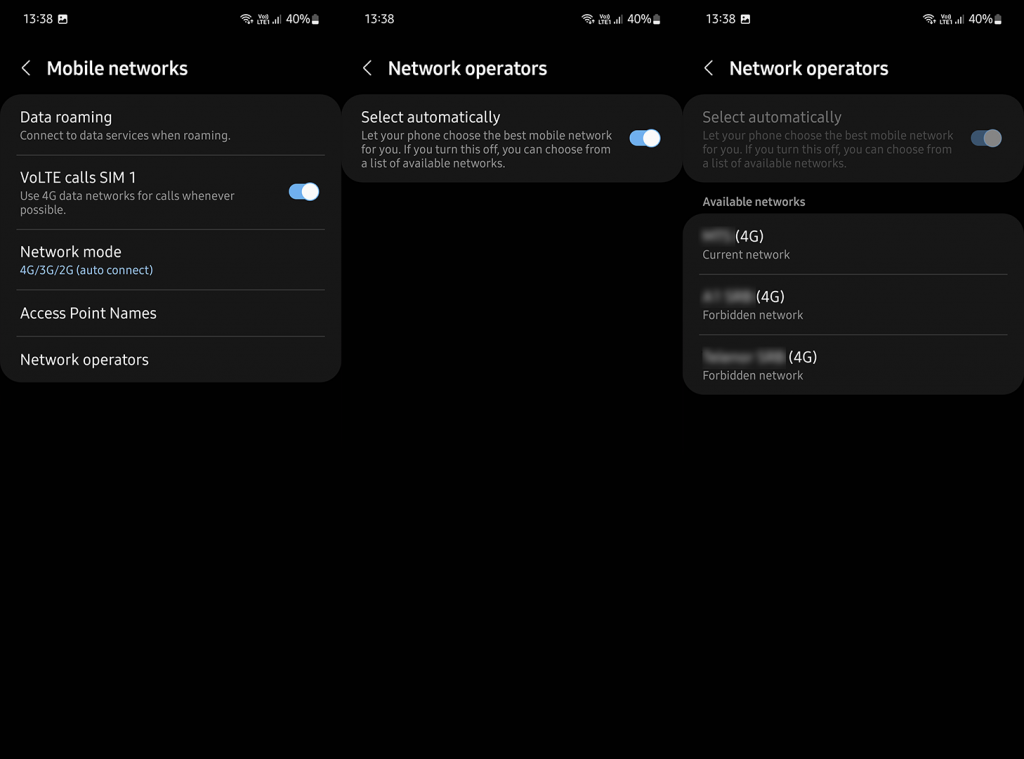
3. Verwijder en voeg je simkaart opnieuw toe
Ook bestaat de kans dat je simkaart niet goed is geplaatst, dus we raden je aan deze eruit te halen en weer in de simkaart te plaatsen. Zorg ervoor dat de simkaart is ingeschakeld in Instellingen > Verbindingen > Simkaart. Je kunt zelfs de SIM-connectoren een beetje schoonmaken, om er zeker van te zijn dat er geen vuiltje aan de lucht is.
Nadat u uw simkaart hebt schoongemaakt, plaatst u deze voorzichtig en start u uw telefoon opnieuw op. Als u nog steeds het bericht krijgt dat de telefoon niet is geregistreerd op het netwerk, probeert u de app Telefoon (Dialer) opnieuw in te stellen en probeert u het opnieuw.
4. Neem contact op met uw provider
Ten slotte, als geen van de vorige stappen voor u heeft gewerkt, moet u zeker contact opnemen met uw netwerkaanbieder. Als uw apparaat is gekoppeld aan een bepaalde provider, kunt u geen alternatieve simkaart voor een andere serviceprovider gebruiken. U moet contact opnemen met de ondersteuning van vervoerders en zij zouden u een beter inzicht moeten geven. Ook kan het zijn dat uw simkaart moet worden vervangen en dat is waar de koerier u ook kan helpen.
Dat gezegd hebbende, kunnen we dit artikel besluiten. Bedankt voor het lezen en vergeet niet om uw gedachten, vragen of suggesties met ons te delen in de opmerkingen hieronder. Zoals altijd horen we graag van je.